
สารบัญ:
- ขั้นตอนที่ 1: ดาวน์โหลดแอป Augment
- ขั้นตอนที่ 2: สร้างแบบจำลองใน SolidWorks เพื่อแสดงในสภาพแวดล้อม
- ขั้นตอนที่ 3: บันทึกโมเดลสำหรับ Augment
- ขั้นตอนที่ 4: อัปโหลดโมเดลไปยัง Augment
- ขั้นตอนที่ 5: ถ่ายภาพตำแหน่งที่ต้องการและอัปโหลดเป็นเครื่องหมายเพื่อขยาย
- ขั้นตอนที่ 6: ดูโมเดลต่างๆ ในสถานที่ต่างๆ
- ขั้นตอนที่ 7: แสดงประสบการณ์เสริมของคุณให้เพื่อนของคุณดู
- ผู้เขียน John Day [email protected].
- Public 2024-01-30 13:07.
- แก้ไขล่าสุด 2025-01-23 15:12.
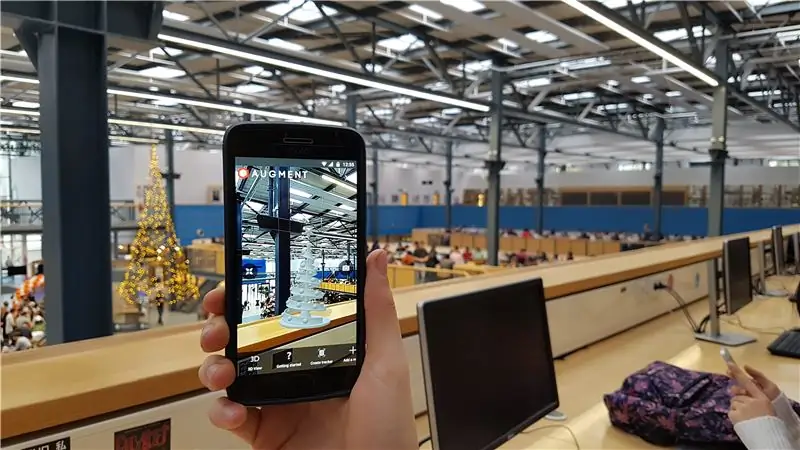
คำแนะนำนี้จะอธิบายวิธีเพิ่มประสบการณ์เพิ่มเติมให้กับสภาพแวดล้อมทางกายภาพของคุณโดยใช้สมาร์ทโฟนของคุณ คุณสามารถแบ่งปันประสบการณ์นี้กับผู้อื่นและให้พวกเขาเห็นว่าองค์ประกอบใดที่ซ่อนอยู่ในโลกที่สามารถเข้าถึงได้โดยใช้สมาร์ทโฟนของคุณเท่านั้น คำแนะนำนี้จัดทำขึ้นสำหรับหลักสูตรย่อยของหลักสูตร TuDelft, Industrial Design Engineering, Advanced Concept Design ชื่อ Technologies for Concept Design (TfCD)
ขั้นตอนที่ 1: ดาวน์โหลดแอป Augment

แอพที่ใช้สร้างสิ่งนี้คือส่วนเสริม นี่คือแอพที่คุณสามารถวางวัตถุ 3 มิติของคุณเองในโลกจริงและดูว่าสิ่งเหล่านี้จะมีลักษณะอย่างไรในบริบทในอนาคต ส่วนขยายพร้อมใช้งานสำหรับ Android และ IOS และสามารถดาวน์โหลดได้ ที่นี่:
play.google.com/store/apps/details?id=com…. (แอนดรอยด์)
itunes.apple.com/us/app/augment-3d-augmented-reality/id506463171?mt=8 (IOS)
ก่อนเริ่มสร้างบัญชีในแอปและไปที่อินเทอร์เฟซเว็บไซต์ก่อน:
ขั้นตอนที่ 2: สร้างแบบจำลองใน SolidWorks เพื่อแสดงในสภาพแวดล้อม
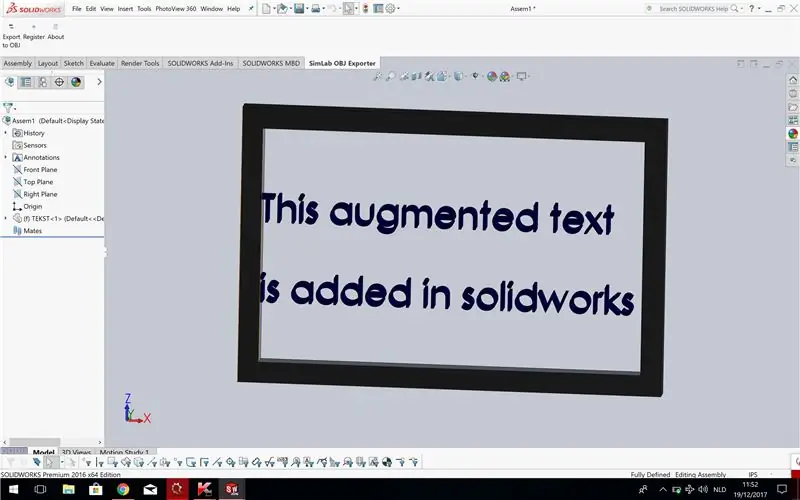
ก่อนอธิบายว่าคุณจะนำออบเจ็กต์ของคุณไปใช้กับโลกเสริมได้อย่างไร เราจะแสดงให้คุณเห็นว่าคุณสามารถสร้างโมเดล 3 มิติ ที่ใช้ได้กับ Augment ใน Solidworks ได้อย่างไร เราได้สร้างแบบจำลองที่เรียบง่ายพร้อมข้อความบางส่วนเพื่อวางในโลกแห่งความเป็นจริงในภายหลัง ส่วนเสริมรองรับเฉพาะส่วนขยาย.dae หรือ.obj สำหรับโมเดล 3 มิติ แต่ Solidworks ไม่รองรับการบันทึกไปยังส่วนขยายเหล่านั้น
ขั้นตอนที่ 3: บันทึกโมเดลสำหรับ Augment
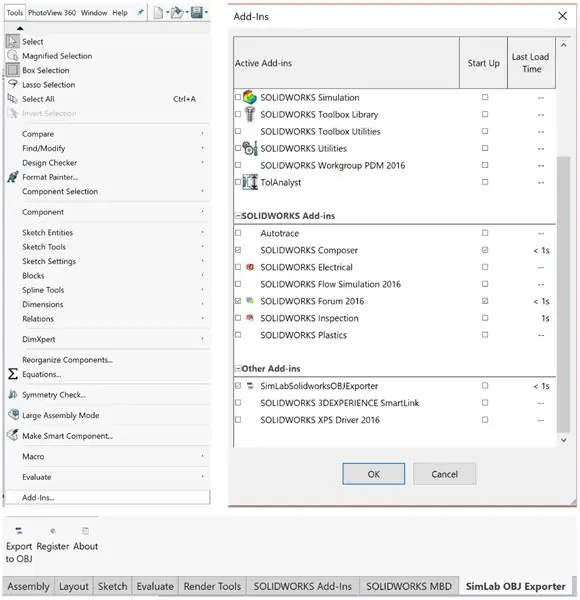
Augment รองรับเฉพาะส่วนขยาย.dae หรือ.obj สำหรับโมเดล 3 มิติ แต่ Solidworks ไม่รองรับการบันทึกไปยังส่วนขยายเหล่านั้น
เพื่อให้โมเดลนี้เหมาะสำหรับการใช้ใน Augment SimLab ได้สร้างปลั๊กอิน solidworks เพื่อให้ Solidworks บันทึกไฟล์เป็น.obj สามารถดาวน์โหลดรุ่นทดลองใช้ 30 วันได้จากเว็บไซต์นี้:
หลังจากเสร็จสิ้นวิซาร์ดการติดตั้ง ปลั๊กอินสามารถเปิดใช้งานใน Solidworks ได้โดยไปที่: Tools → Add-Ins… ในหน้าจอป๊อปอัปสามารถพบและเปิดใช้งาน "SimLabSolidworksOBJExporter"
ตอนนี้โมเดลสามารถบันทึกเป็นโมเดล. OBJ ได้โดยไปที่แท็บ SimLab Pro Exporter แล้วคลิก “ส่งออกไปยัง OBJ”
ขั้นตอนที่ 4: อัปโหลดโมเดลไปยัง Augment
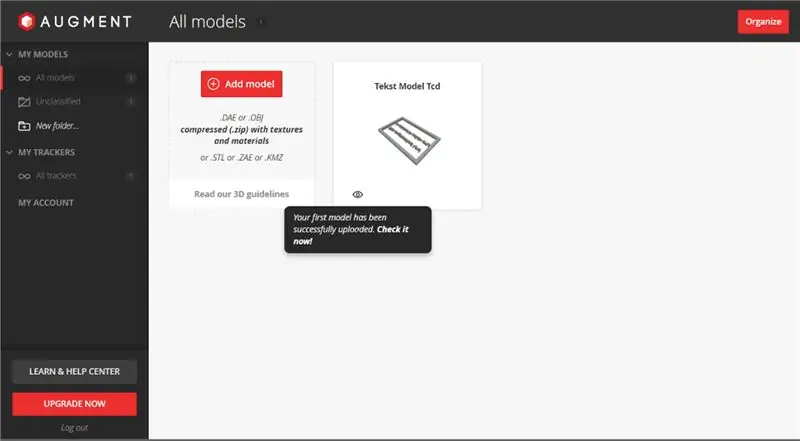
ไปที่ https://manager.augment.com/en เข้าสู่ระบบ และเริ่มการทดลองใช้งานทางธุรกิจฟรี (ทดลองใช้ 14 วันซึ่งคุณต้องการสำหรับการอัปโหลดโมเดลและเครื่องมือติดตาม แต่ไม่ใช่สำหรับการดู) ไปที่รุ่นของฉันทางด้านซ้ายแล้วไปที่ทุกรุ่น คลิกปุ่มเพิ่มโมเดลและอัปโหลดโมเดลของคุณ
เลือกไฟล์. OBJ ที่คุณเพิ่งสร้างขึ้น หรือไฟล์ zip เพื่อรวมพื้นผิวและวัสดุ (. MTL) และกรอกการตั้งค่าพื้นฐาน คลิกผ่านแท็บทั้งหมดเพื่อเลือกมิติข้อมูลและเพิ่มข้อมูลที่เกี่ยวข้องอื่นๆ เช่น ลิงก์ของเว็บ คลิกบันทึกและเผยแพร่ที่มุมบนขวา จากนั้นตรวจสอบขนาดอีกครั้งจากหน้าทุกรุ่น
ขั้นตอนที่ 5: ถ่ายภาพตำแหน่งที่ต้องการและอัปโหลดเป็นเครื่องหมายเพื่อขยาย
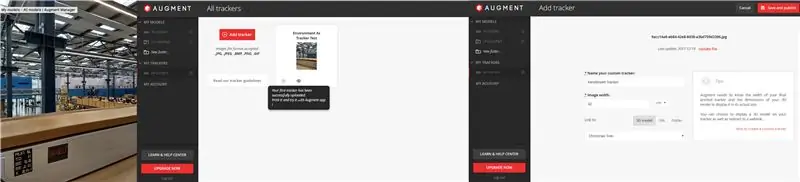
รูปภาพนี้จะใช้เป็นเครื่องหมายติดตามสำหรับเนื้อหาดิจิทัลของคุณ จะทำงานได้ดีที่สุดหากภาพถ่ายมีภาพที่ซับซ้อนและมีความเปรียบต่าง ทำให้โทรศัพท์ติดตามและจดจำโทรศัพท์ได้ง่ายขึ้น
โดยปกติหมายความว่าคุณต้องพิมพ์และเห็นวัตถุของคุณปรากฏบนแผ่นกระดาษ นอกหลักสูตร คุณยังสามารถทำเช่นนี้ได้ แต่คุณยังสามารถใช้สภาพแวดล้อมที่คุณถ่ายภาพเป็นเครื่องหมายได้ ซึ่งหมายความว่าสภาพแวดล้อมจะถูกมองว่าเป็นพื้นผิวแนวนอน โดยที่ซึ่งอาจเป็นแนวตั้ง เพื่อให้โมเดลของคุณยังคงแสดงได้อย่างถูกต้อง ตรวจสอบให้แน่ใจว่าโมเดลวางราบกับพื้น เมื่ออยู่ในสภาพแวดล้อมจะถูกฉายยืนขึ้น! ไปที่ My Trackers แล้วเลือก All trackers ทางด้านซ้าย คลิกเพิ่มตัวติดตามและอัปโหลดภาพถ่ายสภาพแวดล้อมของคุณ
ขั้นตอนที่ 6: ดูโมเดลต่างๆ ในสถานที่ต่างๆ
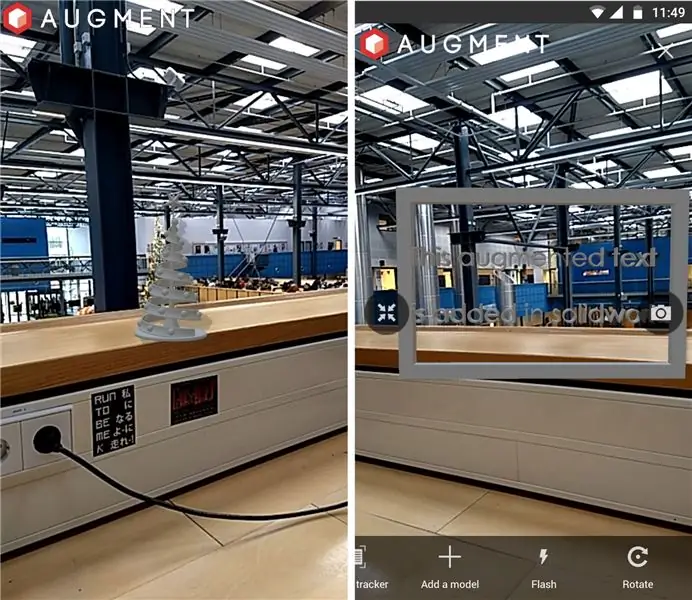
ตอนนี้เปิดแอป Augment คลิกที่สแกน เล็งไปที่สภาพแวดล้อมภายใต้มุมเดียวกับที่คุณถ่ายภาพ รอให้ระบบจดจำและประมวลผล จากนั้นคุณจะสามารถดูและเคลื่อนที่ไปรอบๆ โมเดล 3 มิติของคุณได้ คุณยังสามารถถ่ายภาพองค์ประกอบเสริมของคุณได้จากแอป (หรือภาพหน้าจอนอกหลักสูตร)
น่าเสียดายเนื่องจากนี่เป็นการแฮ็กบางอย่างของระบบ มันจึงจำเครื่องหมายได้ครั้งละหนึ่งตัวเท่านั้น ดังนั้น หากคุณต้องการเห็นวัตถุอื่นข้างเครื่องหมาย คุณต้องออกจากการสแกนแล้วเริ่มใหม่อีกครั้งสำหรับวัตถุถัดไป
ขั้นตอนที่ 7: แสดงประสบการณ์เสริมของคุณให้เพื่อนของคุณดู
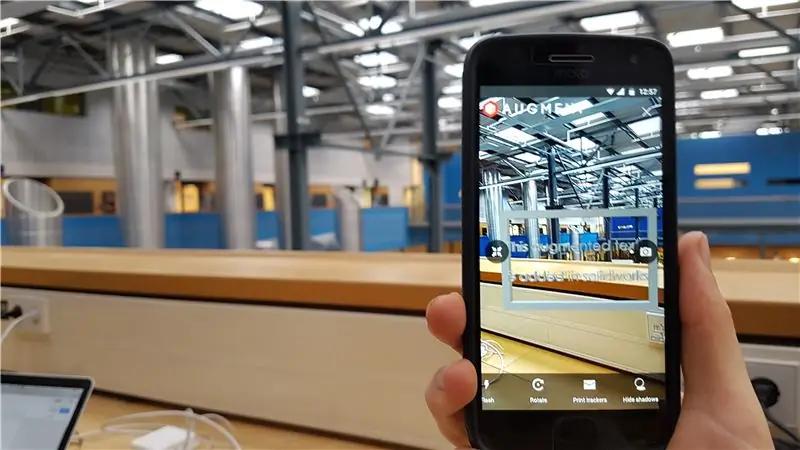
เนื้อหาที่สร้างด้วย Augment จะมองเห็นได้สำหรับทุกคนที่ใช้ Augment ดังนั้นหากมีใครอยู่ในตำแหน่งเดียวกันและสแกนบริเวณโดยรอบด้วยแอป โมเดลก็จะมองเห็นได้ เป็นวิธีที่ยอดเยี่ยมในการแสดงความคิดใหม่ๆ ให้เพื่อนของคุณ
แนะนำ:
โครงการ Gimbal Stabilizer: 9 ขั้นตอน (พร้อมรูปภาพ)

โครงการ Gimbal Stabilizer: วิธีสร้าง Gimbal เรียนรู้วิธีสร้าง gimbal แบบ 2 แกนสำหรับกล้องแอคชั่นของคุณ ในวัฒนธรรมปัจจุบันเราทุกคนชอบบันทึกวิดีโอและจับภาพช่วงเวลาต่างๆ โดยเฉพาะอย่างยิ่งเมื่อคุณเป็นผู้สร้างเนื้อหาเช่นฉัน คุณคงประสบปัญหา วิดีโอสั่นคลอนดังกล่าว
โครงการ Arduino-Tamagotchi (ฉันคือทามาก็อตจิ): 5 ขั้นตอน (พร้อมรูปภาพ)

โครงการ Arduino-Tamagotchi (ฉันคือทามาก็อตจิ): ฉันเบื่อกับการกักตัวและตัดสินใจสร้าง Arduino Tamagotchi เพราะฉันเกลียดสัตว์หลายชนิด ฉันจึงเลือกตัวเองเป็นทามาก็อตจิ ก่อนอื่นฉันสร้างคอนโซลของฉันบนเขียงหั่นขนม การเดินสายไฟนั้นง่ายมาก มีเพียงสามปุ่ม คือ Buzzer และ
โครงการ NEX: 6 ขั้นตอน (พร้อมรูปภาพ)

NEX Project: เฮ้ พวก Natanael Prado กลับมาอีกครั้งกับโปรเจ็กต์สุดเจ๋งอีกอัน ครั้งนี้ผมอยากจะแบ่งปันกับพวกคุณ โปรเจ็กต์ที่ผมทำมาสามปีแล้ว โปรเจ็กต์นี้คือหุ่นยนต์ของผมชื่อ NEX ก่อนอื่น มาทำความรู้จักกับประวัติเบื้องหลังการสร้างของฉัน
Arduino Timers: 8 โครงการ: 10 ขั้นตอน (พร้อมรูปภาพ)

ตัวจับเวลา Arduino: 8 โครงการ: Arduino Uno หรือ Nano สามารถสร้างสัญญาณดิจิตอลที่แม่นยำบนหมุดเฉพาะหกตัวโดยใช้ตัวจับเวลาในตัวสามตัว พวกเขาต้องการคำสั่งเพียงไม่กี่คำสั่งในการตั้งค่าและไม่ต้องใช้รอบของ CPU ในการทำงาน!การใช้ตัวจับเวลาอาจเป็นเรื่องน่ากลัวหากคุณเริ่มต้นจาก
โครงการ E-textile: เสื้อยืด Sweat Light (TfCD): 7 Steps (พร้อมรูปภาพ)

โครงการ E-textiles: เสื้อยืด Sweat Light (TfCD): Electronic-textiles (E-textiles) เป็นผ้าที่ฝังส่วนประกอบดิจิทัลและอิเล็กทรอนิกส์เข้าไปได้ เทคโนโลยีที่เกิดขึ้นใหม่นี้มาพร้อมกับความเป็นไปได้มากมาย ในโครงการนี้ คุณจะสร้างต้นแบบเสื้อกีฬาที่ตรวจจับวิธีการ
